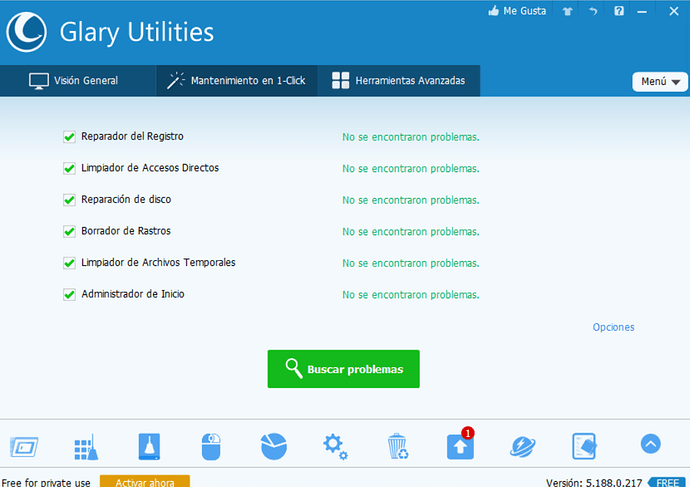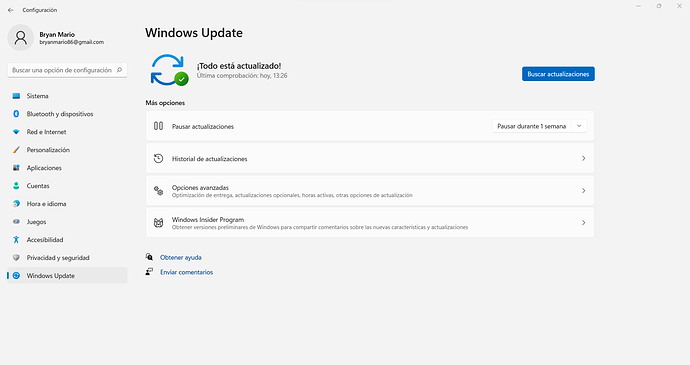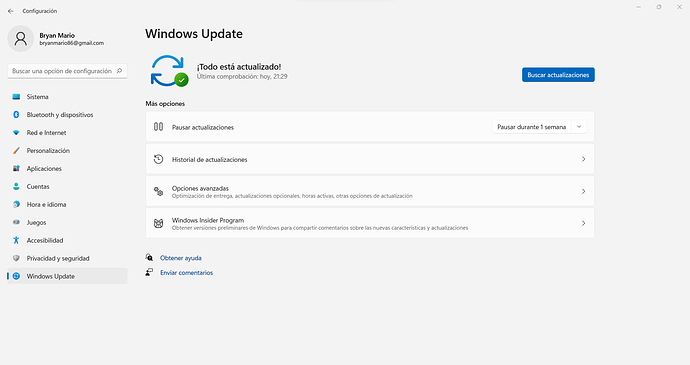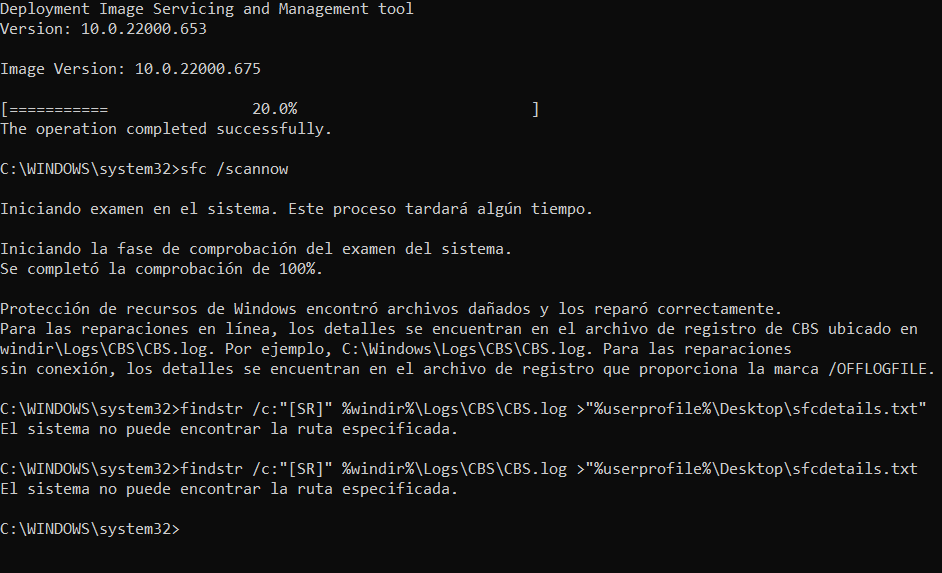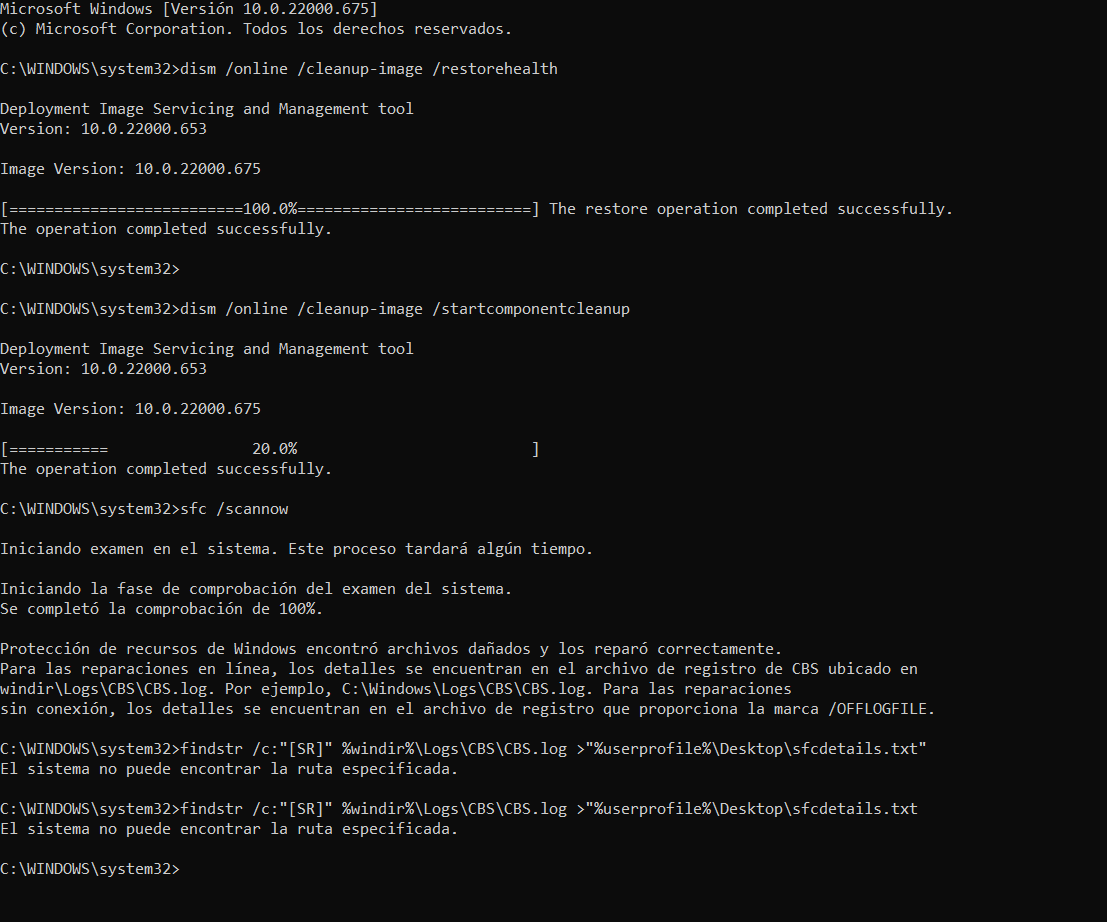El programa ha realizado correctamente su función! Le pongo los siguientes pasos a seguir!
MUY IMPORTANTE:
![]() Durante el Proceso de Instalación del Ccleaner:
Durante el Proceso de Instalación del Ccleaner:
En estas últimas versiones de CCleaner, junto al instalador del programa, viene añadida la opción de instalar el software Avast antivirus. Recomendamos destildar esa opción para hacer una instalación limpia solo de CCleaner:
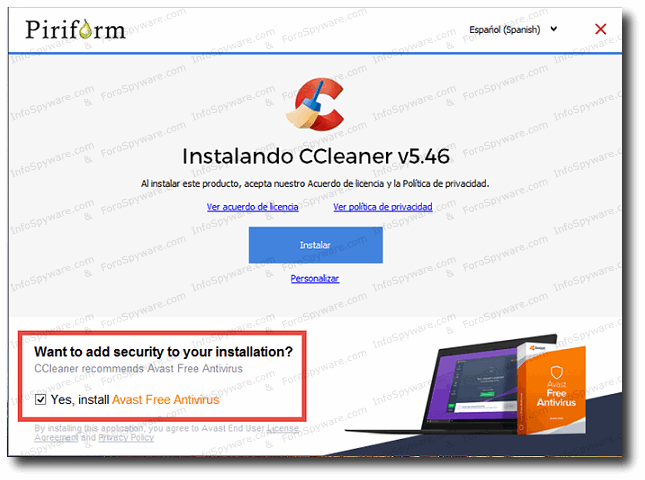
Tal como lo muestra la siguiente imagen, destildamos la opción de Avast y presionamos el botón Instalar:
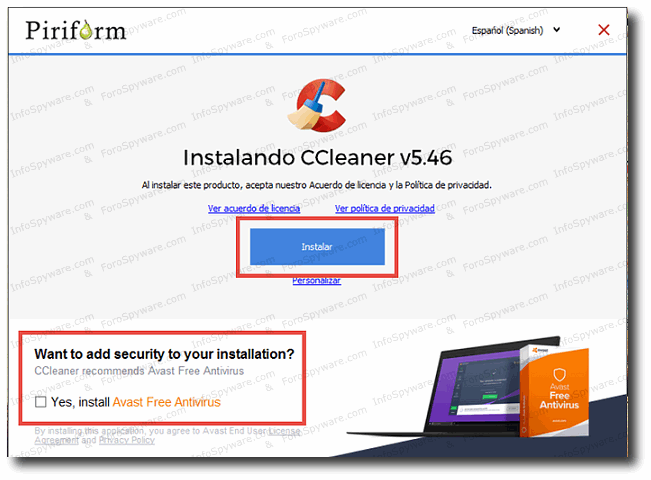
Una vez que el instalador termine, se presiona sobre el botón Ejecutar CCleaner para arrancar la herramienta.
Una vez aclarado este punto, realice lo siguiente aplicando el procedimiento mencionado anteriormente durante el Proceso de Instalación del Ccleaner:
![]() Descargue, instale y Ejecute. Aquí le dejo la Url de Descarga del Ccleaner, para que sepa cómo descargar e instalar el programa correctamente: Ccleaner.
Descargue, instale y Ejecute. Aquí le dejo la Url de Descarga del Ccleaner, para que sepa cómo descargar e instalar el programa correctamente: Ccleaner.
Aquí te dejo su Manual de Uso, para que sepas como usarlo y configurarlo correctamente: Manual de Uso del CCleaner
Lo instalas y lo ejecutas. En la pestaña Limpieza personalizada dejas la configuración predeterminada. Haces clic en Analizar y esperas a que termine. Seguidamente haz clic en Ejecutar Limpiador. Clic en la pestaña Registro > clic en Buscar Problemas esperas que termine. Finalmente clic en Reparar Seleccionadas y realizas una Copia de Seguridad del registro de Windows. (IMPORTANTE: En la opción de Registro pásele varias veces dicho procedimiento hasta que se refleje que: NO SE HAN ENCONTRADO PROBLEMAS ó TODOS LOS PROBLEMAS HAN SIDO RESUELTOS o un mensaje similar).
Cuando finalice el Proceso de Análisis y haga seguido todas las indicaciones que le he indicado, y siguiendo su Manual de Uso de dicho programa, me manda una Captura de Pantalla con todos los resultados que refleje que haya reparado.
Quedo a la espera de su respuesta!
![]() Descargue, instale y Ejecute: Glary Utilities. Aquí le dejo la Url de Descarga del Glary Utilities, para que sepa cómo descargarse el programa correctamente: Glary Utilities.
Descargue, instale y Ejecute: Glary Utilities. Aquí le dejo la Url de Descarga del Glary Utilities, para que sepa cómo descargarse el programa correctamente: Glary Utilities.
Aquí le dejo el Manual de Uso de: Glary Utilities, para que sepas cómo utilizarlo y configurarlo correctamente:
-
Abrir el programa: Glary Utilities con Derechos de Administrador.
-
Click donde pone la opción “Mantenimiento en 1-Click” y dejar “Todas las opciones Habilitadas” como se puede observar en esta imagen y clickea en la pestaña que pone Buscar problemas tal y como se refleja en la siguiente imagen:
- Empezará el proceso. Una vez finalizado dicho proceso click en la pestaña que pone: “Reparar Problemas”. Dejar que termine dicho proceso, empezará a solucionar los problemas encontrados.
Repetir nuevamente todo este procedimiento desde el principio hasta que en todos los recuadros ponga que "NO se han encontrado problemas."
Me mandas los Informes de todos los programas que se han pasado y una Captura de Pantalla reflejando todos los problemas que hayan sido resueltos.
Quedo a la espera de su respuesta!
Se han realizado correctamente dichos procesos!
Le pongo los siguientes pasos a seguir!
Ahora para proseguir realiza lo siguiente para asegurarnos que el sistema está bien:
![]() Selecciona el botón Inicio y ve a Configuración > Actualización y seguridad > Windows Update.
Selecciona el botón Inicio y ve a Configuración > Actualización y seguridad > Windows Update.
Máximice la pantalla y mándeme una Captura de Pantalla de todo lo que salga.
Quedo a la espera de su respuesta!
Click en la opción que pone: Buscar actualizaciones y me manda una Captura de Pantalla con todo lo que se vaya reflejando y con lo que se refleje al final de la realización de dicho proceso.
Quedo a la espera de su respuesta!
Realice el siguiente paso que se indica a continuación:
![]() En la barra de búsqueda escribe cmd y en la primera opción que aparezca da clic derecho y elige Ejecutar como administrador. Se abrirá una ventana negra. Copia y pega los siguientes comandos línea por línea (Es decir, en primer lugar copia y pega el primer parámetro empezando desde el principio y acabando por el último párrafo, seguidamente pulse la tecla Enter espera a que acabe el Proceso de Análisis hasta el final y realice los mismo procedimientos con el resto de parámetros):
En la barra de búsqueda escribe cmd y en la primera opción que aparezca da clic derecho y elige Ejecutar como administrador. Se abrirá una ventana negra. Copia y pega los siguientes comandos línea por línea (Es decir, en primer lugar copia y pega el primer parámetro empezando desde el principio y acabando por el último párrafo, seguidamente pulse la tecla Enter espera a que acabe el Proceso de Análisis hasta el final y realice los mismo procedimientos con el resto de parámetros):
dism /online /cleanup-image /restorehealth
dism /online /cleanup-image /startcomponentcleanup
sfc /scannow
Si alguno te pide reiniciar procedes. Revisa si el ultimo comando te informa si encontro alguna infracción y si la pudo reparar. Si encontró y copia y pega este otro comando:
findstr /c:"[SR]" %windir%\Logs\CBS\CBS.log >"%userprofile%\Desktop\sfcdetails.txt"
Esto generará un reporte en tu escritorio llamado sfcdetails. Por favor trae su contenido o adjúntalo en un mensaje.
Nos comentarías como te fue, como sigue el sistema y si el último comando encontró algo nos traerías el reporte.
Me mandas unas Capturas de Pantalla con todos los resultados de los Procesos de Análisis desde el principio hasta que refleje el resultado final de dicho Proceso de Análisis
Quedo a la espera de su respuesta!
Una pregunta @Chicloi ¿Debo cerrar los programas activos, al realizar el proceso?
En respuesta a su pregunta, no. No debe cerrar los programas activos, sólo cierre los programas que tenga usted abiertos en su ordenador y listo! Y realice dicho procedimiento siguiendo las indicaciones dadas en este foro.
Quedo a la espera de su respuesta!
@Chicloi No pude realizar el procedimiento
No se preocupe! dicho procedimiento que usted menciona es el que genera un archivo de texto para poder reflejar los errores que se han encontrado pero en este caso, con el procedimiento anterior que usted ha realizado anteriormente se han reparado dichos errores que ha encontrado.
Una pregunta @Sileenks, ¿Pudo realizar estos procedimientos que le había indicado previamente en este foro?
dism /online /cleanup-image /restorehealth
dism /online /cleanup-image /startcomponentcleanup
Quedo a la espera de su respuesta!
Realiza lo siguiente, descarga la siguiente herramienta KrPm, para que sepa cómo descargarlo e instalarlo correctamente. Aquí le dejo la Url de Descarga del KrPm, para que sepas cómo descargarla e instalarla correctamente y si Manual de Uso, para que sepas cómo utilizarlo y configurarlo correctamente:
Url de Descarga del KrPm, para que sepas cómo uttilizarla y configurarla correctamente: KrPm. (Nota: La descarga empezará automáticamente)
Aquí te dejo su Manual de Uso del KrPm, para que sepas cómo utilizarla y configurarlo correctamente:
- Ejecútala, acepta el declaimer.
- Asegurate de que solo esté marcada las opciones:
- Delete Tools/ Eliminar herramientas
- Delete now/Eliminar ahora (área de eliminar cuarentenas).
- Presiona en Run / Ejecutar.
Para poder enviarme el Informe que le solicito en este foro con respecto a los diferentes programas siga estos pasos:
Url: ¿Como Pegar Reportes en el Foro?
Quedo a la espera de su respuesta!
# Run at 18-05-2022 11:29:21
# KpRm (Kernel-panik) version 2.9.3
# Website https://kernel-panik.me/tool/kprm/
# Run by bryan from C:\Users\bryan\OneDrive\Escritorio
# Computer Name: BRYAN
# OS: Windows 10 X64 (22000)
# Number of passes: 1
- Checked options -
~ Delete Tools
~ Delete Quarantines
- Delete Tools -
## AdwCleaner
[OK] C:\Users\bryan\OneDrive\Escritorio\adwcleaner.exe deleted
[OK] C:\AdwCleaner deleted
## ESET Online Scanner
[OK] C:\Users\bryan\OneDrive\Escritorio\ESET Online Scanner.lnk deleted
[OK] C:\Users\bryan\OneDrive\Escritorio\esetonlinescanner.exe deleted
[OK] C:\Users\bryan\AppData\Local\ESET\ESETOnlineScanner deleted
## Junkware Removal Tool
[OK] C:\Users\bryan\OneDrive\Escritorio\JRT.exe deleted
## Kaspersky Virus Removal Tool
[OK] C:\Users\bryan\OneDrive\Escritorio\KVRT.exe deleted
## Malwarebytes Anti-Rootkit
[OK] C:\Users\bryan\OneDrive\Escritorio\mbar deleted
[OK] C:\Users\bryan\OneDrive\Escritorio\mbar-1.10.3.1001.exe deleted
## RogueKiller
[OK] C:\Users\bryan\OneDrive\Escritorio\RogueKiller_portable64.exe deleted
## TDSSKiller
[OK] C:\Users\bryan\OneDrive\Escritorio\tdsskiller.exe deleted
[OK] C:\TDSSKiller.3.1.0.28_17.05.2022_15.49.12_log.txt deleted
[OK] C:\TDSSKiller.3.1.0.28_17.05.2022_15.50.49_log.txt deleted
-- KPRM finished in 17.09s --
Buenas @Sileenks, te hago una pregunta ¿Todos estos programas se pueden desinstalar?
![]() Spotify.
Spotify.
![]() Skype.
Skype.
![]() Microsoft Teams.
Microsoft Teams.
![]() ExpressVPN.NotificationServiceStarter.
ExpressVPN.NotificationServiceStarter.
![]() OMEN Gaming Hub Background. (Nota: ¿Este programa de que se trata? Que es exactamente este programa?
OMEN Gaming Hub Background. (Nota: ¿Este programa de que se trata? Que es exactamente este programa?
Quedo a la espera de su respuesta!
Nose, ¿puede afectar desinstalar estas aplicaciones a mi equipo?